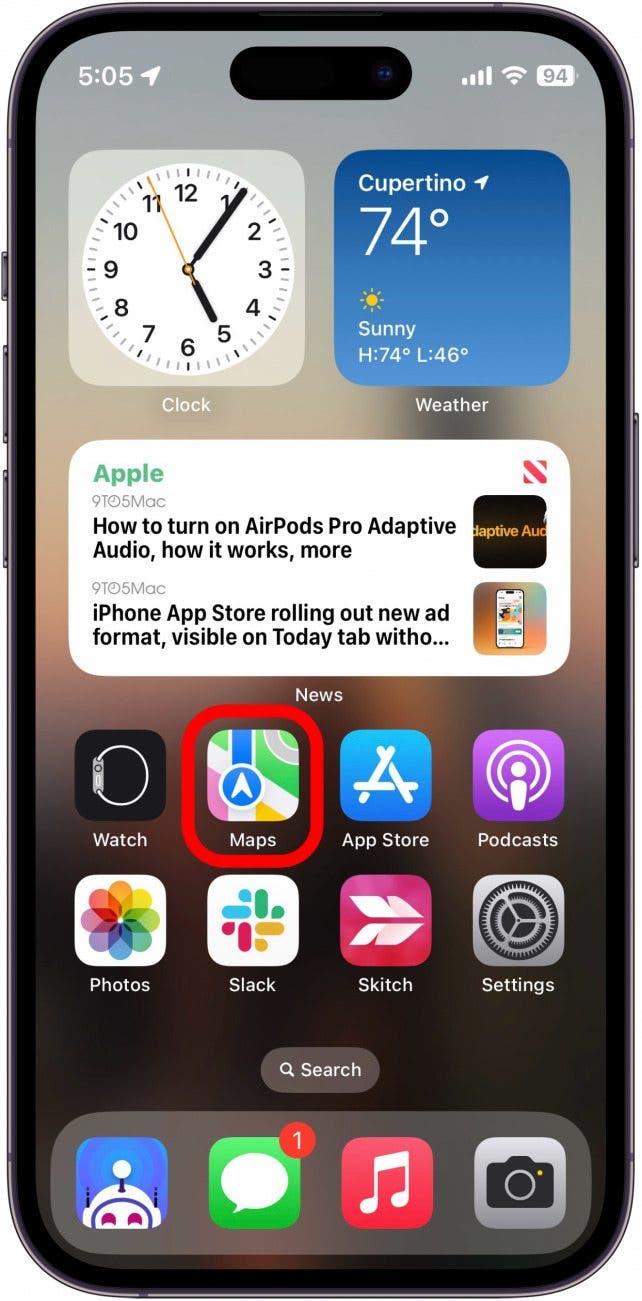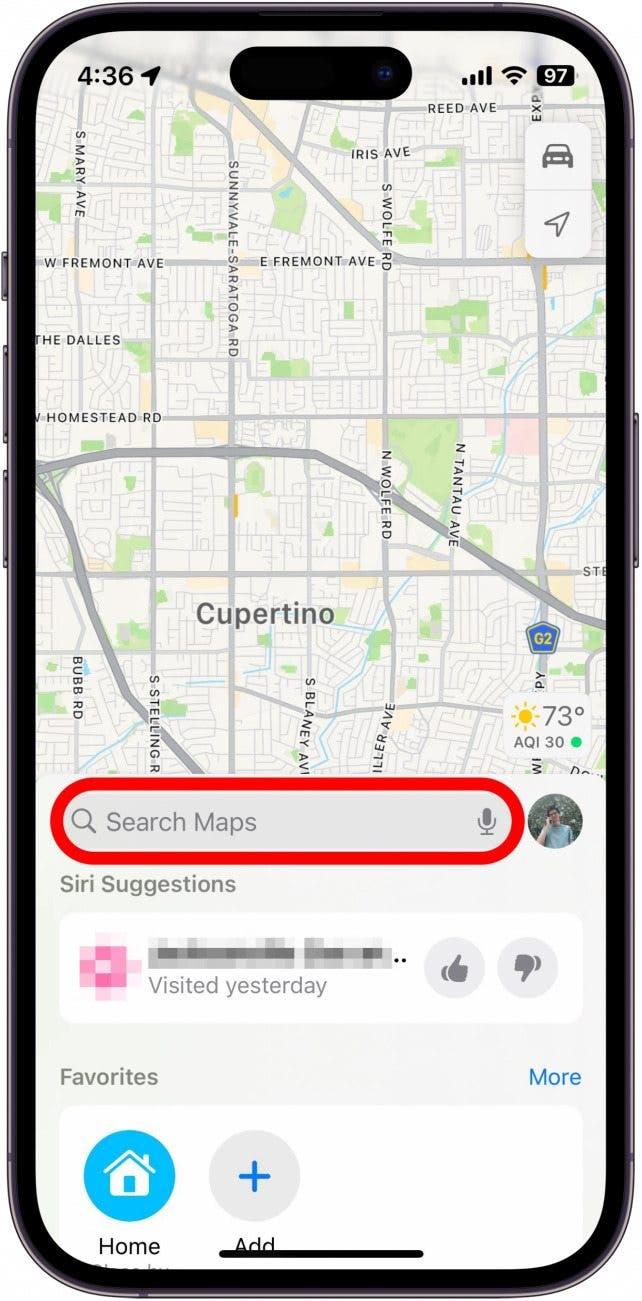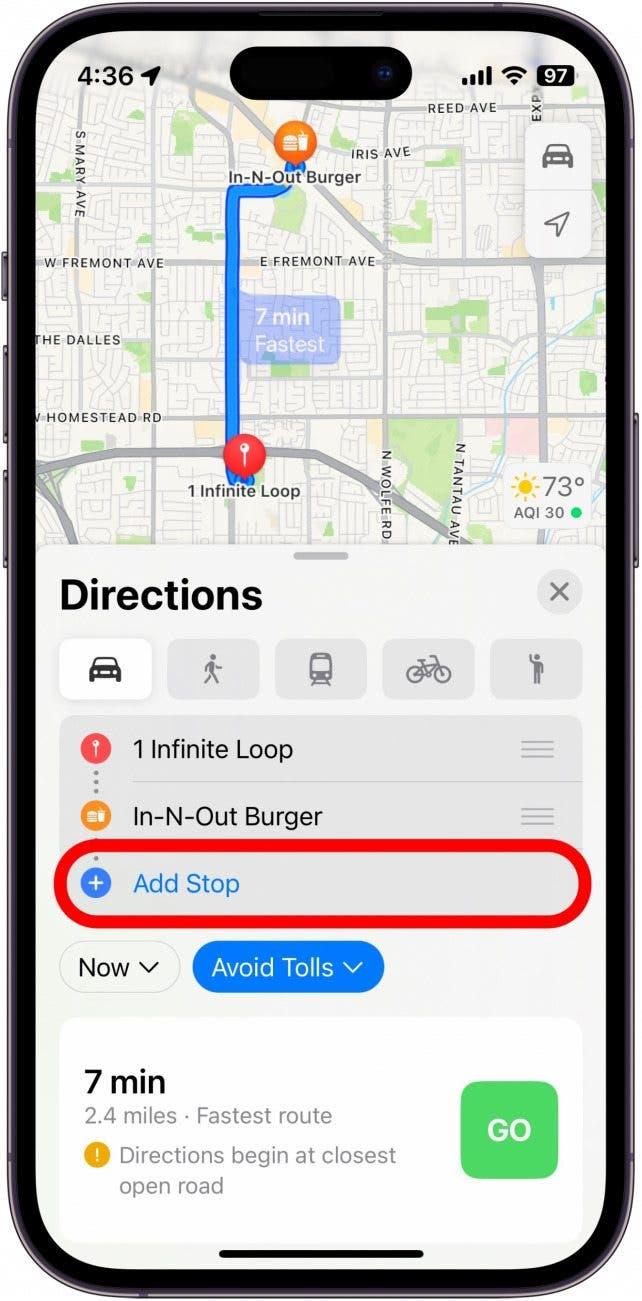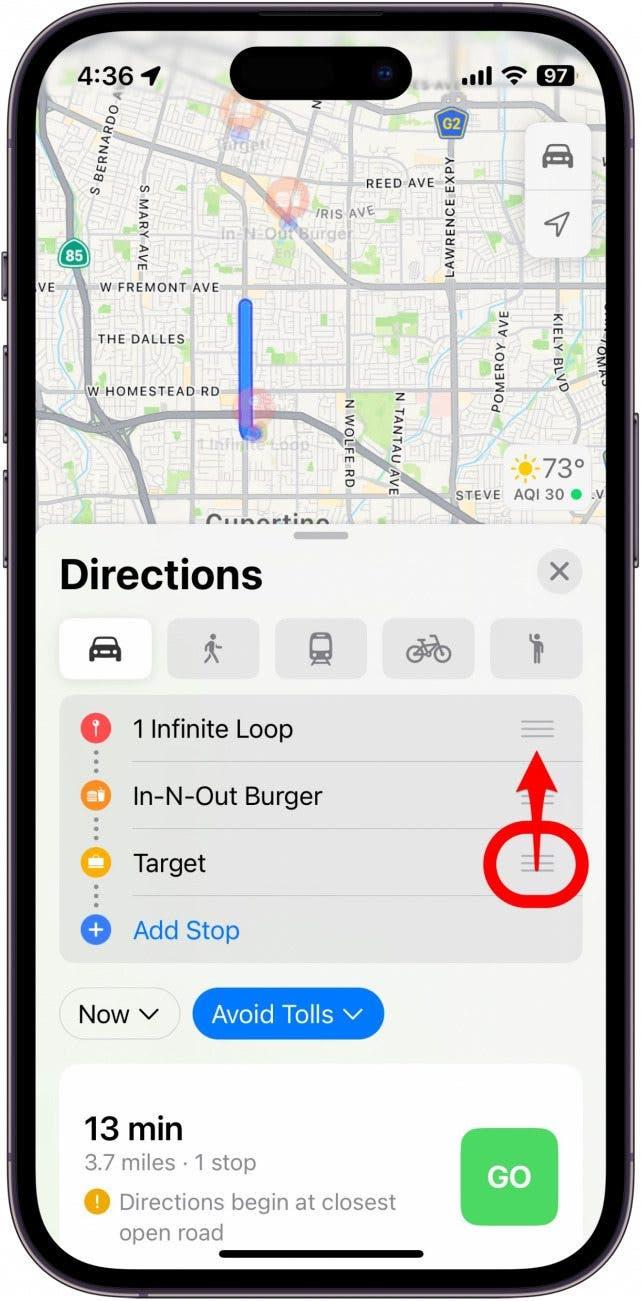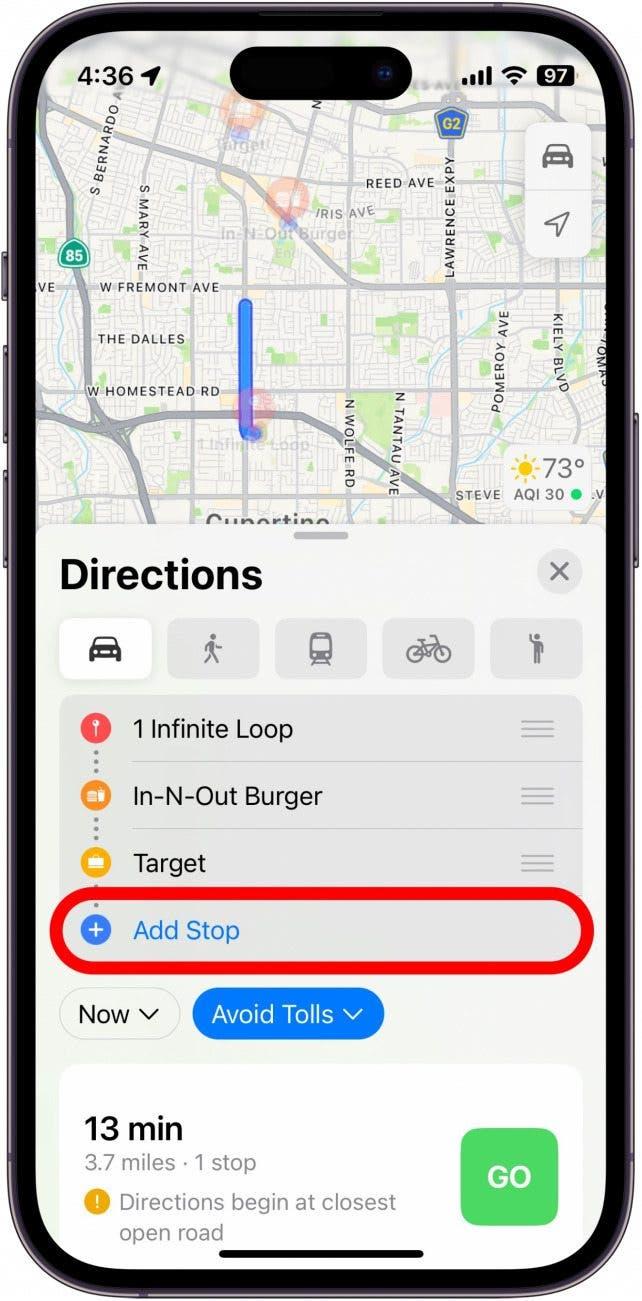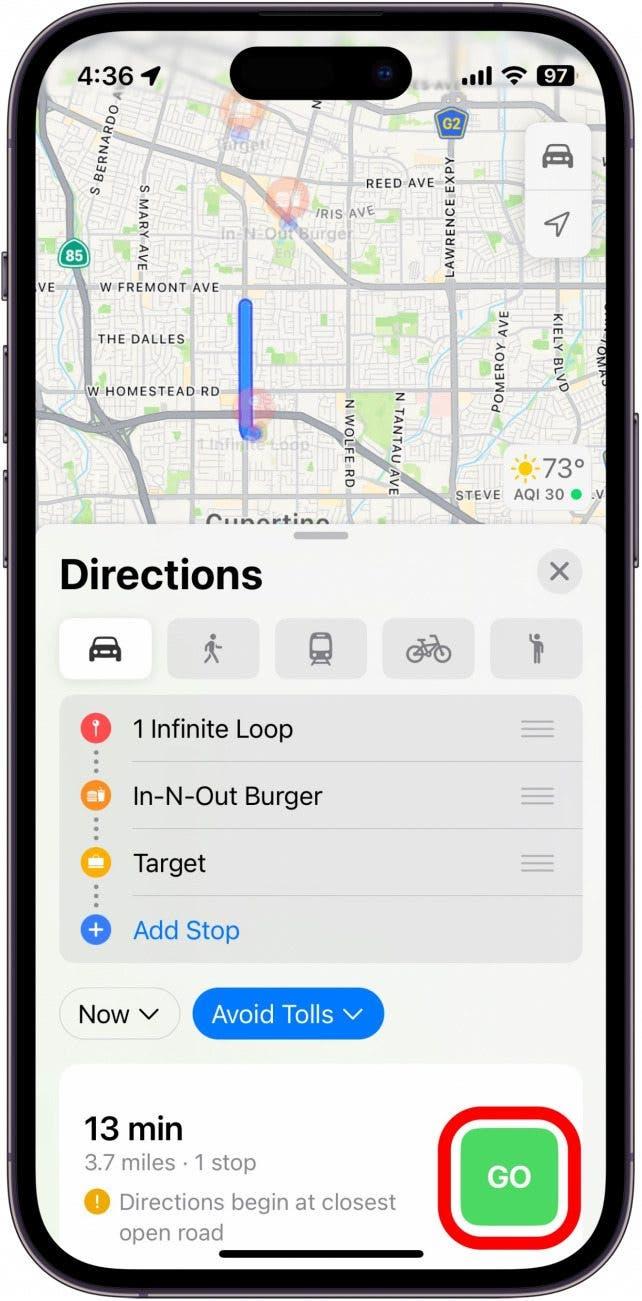Har du någonsin velat planera din rutt innan du ger dig ut på en löprunda? Eller planera alla stopp på en bilresa? Nu kan du göra precis det med din iPhone. Apple Maps har nu en ruttplanerare med flera stopp så att du kan planera din perfekta löprunda.
Varför du kommer att älska det här tipset
- Planera din löprunda i förväg för att undvika farliga områden eller se hur långt din rutt går.
- Planera ut den perfekta rutten för din nästa bilresa för att komma fram till din destination i tid.
Så här lägger du till stopp i Apple Maps
Nästa gång du planerar en bilresa kan du använda Apple Maps inbyggda ruttplanerare med flera stopp för att hitta den perfekta vägen för att ta dig till din destination. Den här funktionen kan också vara användbar om du springer regelbundet och vill veta vilken väg som är bäst att ta. För fler iPhone-restips, se till att anmäla dig till vårt kostnadsfria nyhetsbrev Dagens tips. Så här lägger du till stopp i Apple Maps:
- Öppna appen Kartor.

- Tryck på sökfältet och ange en av dina destinationer.

- Tryck på Lägg till stopp och ange en annan plats.

- Tryck på och dra de tre linjerna till höger om varje destination för att ordna om dem.

- Du kan trycka på Lägg till stopp igen för att lägga till ytterligare stopp på din resa.

- Tryck på Kör när du är redo att åka.

Tänk på att du bara kan lägga till flera stopp för köranvisningar. Alternativen för att gå, cykla eller åka kollektivt tillåter inte flera stopp. Ta reda på hur du skapar en guide i Apple Maps.